Ανακτήστε όλα τα δεδομένα από τις συσκευές iOS, το iTunes και το iCloud backup.
3 απλοί τρόποι για να ανακτήσετε τα διαγραμμένα φωνητικά μηνύματα σε iPhone/Android
Πιθανότατα ψάχνετε για έναν τρόπο που θα μπορούσε να σας δείξει πώς να ανακτήσετε τα διαγραμμένα φωνητικά μηνύματα στην κινητή συσκευή σας αφού διαγράψετε ή χάσετε κατά λάθος ένα βασικό φωνητικό μήνυμα. Λοιπόν, σε περίπτωση που είστε, ευτυχώς, έχετε προσγειωθεί εδώ! Συνεχίστε να διαβάζετε αυτήν την ανάρτηση, γιατί διαθέτει 3 εύκολους αλλά αποτελεσματικούς τρόπους που μπορούν να σας δείξουν πώς να ανακτήσετε τα διαγραμμένα φωνητικά μηνύματα σε iPhone ή Android. Έτσι, χωρίς καμία άλλη καθυστέρηση, ξεκινήστε να εξερευνάτε το καθένα από αυτά τώρα!
Λίστα οδηγών
Ανάκτηση διαγραμμένων φωνητικών μηνυμάτων στο iPhone 16 [Χωρίς αντίγραφο ασφαλείας] Πώς να ανακτήσετε τα πρόσφατα διαγραμμένα φωνητικά μηνύματα με τον τηλεφωνητή Χρησιμοποιήστε τη λειτουργία αναίρεσης για να ανακτήσετε αμέσως διαγραμμένα φωνητικά μηνύματα Συχνές ερωτήσεις σχετικά με τον τρόπο ανάκτησης των διαγραμμένων φωνητικών μηνυμάτων σε Android/iPhoneΑνάκτηση διαγραμμένων φωνητικών μηνυμάτων στο iPhone 16 [Χωρίς αντίγραφο ασφαλείας]
Συνήθως, όταν μιλάμε για απώλεια δεδομένων, το πρώτο πράγμα που σας έρχεται στο μυαλό είναι να τα ανακτήσετε μέσω επαναφοράς ενός αντιγράφου ασφαλείας. Τώρα, πώς να ανακτήσετε τα διαγραμμένα φωνητικά μηνύματα εάν δεν έχετε αντίγραφο ασφαλείας; Για να ανακτήσετε τα διαγραμμένα φωνητικά μηνύματα, μπορείτε να χρησιμοποιήσετε το 4 Easysoft iPhone Data Recovery εργαλείο! Αυτό το εργαλείο είναι σε θέση να ανακτήσει αποτελεσματικά 20+ τύπους αρχείων. Αυτοί οι τύποι αρχείων περιλαμβάνουν αυτά που κατηγοριοποιούνται ως Σημαντικά μηνύματα, αρχεία πολυμέσων όπως φωνητικά μηνύματα και αρχεία από εφαρμογές κοινωνικής δικτύωσης. Επιπλέον, αυτό το εργαλείο διαθέτει ισχυρή δυνατότητα σάρωσης δεδομένων για τη διεξοδική σάρωση του iPhone σας και την κατηγορηματική προεπισκόπηση τους για εύκολη προβολή και επιλογή αρχείων. Τώρα, αυτά είναι απλώς μια γεύση από τα ισχυρά χαρακτηριστικά αυτού του εργαλείου. Αν θέλετε να ανακαλύψετε περισσότερα, εξερευνήστε την παρακάτω λίστα!

Ολοκληρωμένη δυνατότητα προεπισκόπησης για κατηγορηματική διαίρεση όλων των σαρωμένων ανακτήσιμων δεδομένων.
Ανακτήστε τα διαγραμμένα φωνητικά μηνύματα σε οποιεσδήποτε καταστάσεις, όπως τυχαία διαγραφή, συντριβή συστήματος κ.λπ.
Επίσης, μπορεί να ανακτήσει χαμένα ή διαγραμμένα φωνητικά μηνύματα από τα αντίγραφα ασφαλείας του iTunes και του iCloud.
Υποστηρίξτε όλες τις συσκευές και τα μοντέλα iPhone, από το iPhone 4 έως το Phone 15, με iOS 17/18.
100% Secure
100% Secure
Πώς να ανακτήσετε τα διαγραμμένα φωνητικά μηνύματα στο iPhone 16 χωρίς αντίγραφο ασφαλείας χρησιμοποιώντας το 4Easysoft iPhone Data Recovery:
Βήμα 1Κατεβάστε και εγκαταστήστε το 4 Easysoft iPhone Data Recovery εργαλείο στον υπολογιστή σας με Windows ή Mac. Στη συνέχεια, εκκινήστε το εργαλείο και συνδέστε το iPhone σας με τον υπολογιστή μέσω καλωδίου USB. Στη συνέχεια, κατευθυνθείτε στο iPhone σας και πατήστε το κουμπί "Trust".

Βήμα 2Μετά από αυτό, κάντε κλικ στην επιλογή "Ανάκτηση δεδομένων iPhone" και επιλέξτε την καρτέλα "Ανάκτηση από συσκευή iOS". Στη συνέχεια, κάντε κλικ στο κουμπί "Έναρξη" για να σαρώσετε τα διαγραμμένα ή χαμένα φωνητικά μηνύματα του iPhone σας.

Βήμα 3Μόλις ολοκληρωθεί η διαδικασία σάρωσης, τα σαρωμένα και ανακτήσιμα δεδομένα θα εμφανίζονται στη συνέχεια στη διεπαφή του εργαλείου. Μεταβείτε στην ενότητα "Φωνητικά μηνύματα" και επιλέξτε όλα τα φωνητικά μηνύματα που θέλετε να ανακτήσετε. Μετά από αυτό, κάντε κλικ στο κουμπί "Ανάκτηση".

Βήμα 4Στη συνέχεια, περιμένετε μέχρι το εργαλείο να ολοκληρώσει τη διαδικασία ανάκτησης, η οποία θα διαρκέσει μόνο λίγα λεπτά, ανάλογα με το πόσα φωνητικά μηνύματα θα επιλέξετε και θέλετε να ανακτήσετε.
Πώς να ανακτήσετε τα πρόσφατα διαγραμμένα φωνητικά μηνύματα με τον τηλεφωνητή
Ένας άλλος τρόπος για να ανακτήσετε τα διαγραμμένα φωνητικά μηνύματα στο iPhone/Android είναι με πρόσβαση στην εφαρμογή Voicemail (Android) και στην επιλογή Voicemail της εφαρμογής Phone (iPhone). Αυτές οι δύο προεπιλεγμένες επιλογές υποστηρίζουν μια ενότητα που διαγράφηκε πρόσφατα, όπου μπορείτε να αποκτήσετε πρόσβαση και να επαναφέρετε τα διαγραμμένα φωνητικά μηνύματα στην κατάστασή τους ως μη διαγραμμένα. Ωστόσο, εάν ο διαγραμμένος τηλεφωνητής φτάσει τις 30 ημέρες, τότε θα είναι δυνατή η ανάκτησή του μέσω αυτών των δύο προεπιλεγμένων επιλογών. Λοιπόν, πώς ανακτάτε τα διαγραμμένα φωνητικά μηνύματα με αυτές τις δύο προεπιλεγμένες επιλογές; Εδώ είναι τα βήματα που πρέπει να ακολουθήσετε:
Εάν χρησιμοποιείτε Android, ακολουθούν τα βήματα που σας δείχνουν πώς να ανακτήσετε τα διαγραμμένα φωνητικά μηνύματα μέσω της εφαρμογής Voicemail:
Βήμα 1Εκκινήστε την εφαρμογή "Τηλεφωνητής" στο Android σας, πατήστε το κουμπί "Μενού" και επιλέξτε την επιλογή "Διαγραμμένα φωνητικά μηνύματα". Στη συνέχεια, από τη λίστα των διαγραμμένων φωνητικών μηνυμάτων, επιλέξτε παρατεταμένα αυτά που θέλετε να ανακτήσετε.
Βήμα 2Ανάλογα με το μοντέλο Android που διαθέτετε, κρατώντας πατημένα τα φωνητικά μηνύματα είτε θα προστεθεί ένα "checkmark" ή θα ανοίξει ένα "μενού". Στη συνέχεια, πατήστε το κουμπί "Αποθήκευση" για να ανακτήσετε το διαγραμμένο φωνητικό μήνυμα που επιλέξατε νωρίτερα.
Διαφορετικά, εάν χρησιμοποιείτε iPhone, ακολουθήστε αυτά τα βήματα που σας δείχνουν πώς να ανακτήσετε τα διαγραμμένα φωνητικά μηνύματα μέσω της επιλογής Τηλεφωνητής της εφαρμογής Τηλέφωνο:
Βήμα 1Μεταβείτε στην εφαρμογή "Τηλέφωνο" στη συσκευή σας και πατήστε το κουμπί "Τηλεφωνητής" στην κάτω δεξιά γωνία της εφαρμογής.
Βήμα 2Στη συνέχεια, κάντε κύλιση προς τα κάτω και πατήστε το κουμπί "Διαγραμμένα μηνύματα". Στη συνέχεια, πατήστε το "φωνητικό μήνυμα" που θέλετε να ανακτήσετε και επιλέξτε το κουμπί "Κάδος απορριμμάτων" για να το διαγράψετε και να το ανακτήσετε.
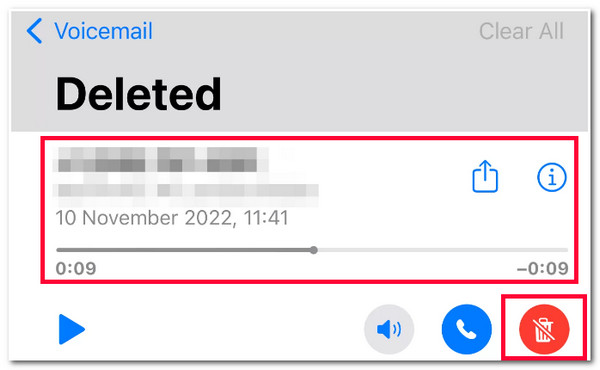
Χρησιμοποιήστε τη λειτουργία αναίρεσης για να ανακτήσετε αμέσως διαγραμμένα φωνητικά μηνύματα
Η τελευταία επιλογή που μπορεί επίσης να σας δείξει πώς να ανακτήσετε τα διαγραμμένα φωνητικά μηνύματα είναι χρησιμοποιώντας το Λειτουργία αναίρεσης. Η επιλογή Αναίρεση είναι μια ενσωματωμένη λειτουργία της δυνατότητας φωνητικού ταχυδρομείου του Android, που σας επιτρέπει να ανακτήσετε τα διαγραμμένα φωνητικά μηνύματα. Ωστόσο, αυτή η επιλογή εξαφανίζεται αυτόματα όταν δεν μπορείτε να την πατήσετε για 2 δευτερόλεπτα. Γιατί; Επειδή για να εμφανιστεί η επιλογή Αναίρεση, πρέπει να πατήσετε το κουμπί Διαγραφή. Έτσι, σε αυτήν την περίπτωση, αυτή η ανάρτηση συνιστά να εξερευνήσετε πρώτα τα βήματα πριν την εκτελέσετε. Ακολουθούν τα βήματα που σας δείχνουν πώς να ανακτήσετε τα διαγραμμένα φωνητικά μηνύματα μέσω της επιλογής Αναίρεση:
Βήμα 1Μεταβείτε στην εφαρμογή "Τηλέφωνο" στο Android σας και πατήστε την επιλογή "Τηλεφωνητής" στην κάτω δεξιά γωνία της εφαρμογής. Στη συνέχεια, επιλέξτε ένα φωνητικό μήνυμα που θέλετε να ανακτήσετε.
Βήμα 2Στη συνέχεια, πατήστε το κουμπί "Διαγραφή" για να διαγράψετε το φωνητικό μήνυμα. Στη συνέχεια, πατήστε αμέσως την επιλογή "Αναίρεση" στο αναδυόμενο μενού. Βεβαιωθείτε ότι μπορέσατε να το πατήσετε μέσα σε 2 δευτερόλεπτα.
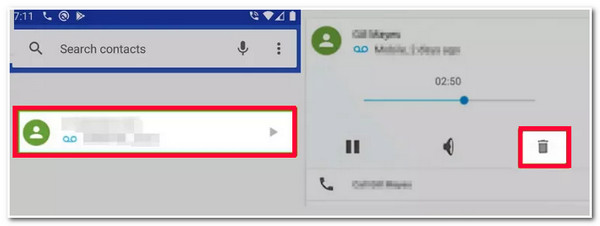
Συχνές ερωτήσεις σχετικά με τον τρόπο ανάκτησης των διαγραμμένων φωνητικών μηνυμάτων σε Android/iPhone
-
Υπάρχει κάποιος τρόπος που μπορεί να μου δείξει πώς να ανακτήσω τα διαγραμμένα μηνύματα στο Google Voice;
Δυστυχώς, δεν υπάρχει τρόπος ή επιλογή που να σας δείξει πώς να ανακτήσετε τα διαγραμμένα μηνύματα στο Google Voice. Μόλις διαγραφεί το φωνητικό μήνυμα στο Google Voice, δεν μπορείτε να αποκτήσετε πρόσβαση ή να το ανακτήσετε ξανά.
-
Πώς να ανακτήσετε τα διαγραμμένα φωνητικά μηνύματα στο WhatsApp στο iPhone;
Για να ανακτήσετε τα διαγραμμένα φωνητικά μηνύματα στο WhatsApp του iPhone σας, μπορείτε να μεταβείτε στην ενότητα Ρυθμίσεις WhatsApp, να επιλέξετε την επιλογή Chats και να πατήσετε το Chat Backup. Στη συνέχεια, κλείστε την εφαρμογή WhatsApp, διαγράψτε την και εγκαταστήστε την ξανά. Στη συνέχεια, επαληθεύστε τον αριθμό σας και, στη συνέχεια, εκτελέστε τα ακόλουθα μηνύματα για να επαναφέρετε το διαγραμμένο φωνητικό μήνυμα.
-
Τα φωνητικά μηνύματα δημιουργούνται επίσης αντίγραφα ασφαλείας στο iCloud;
Εάν χρησιμοποιείτε το iCloud για τη δημιουργία αντιγράφων ασφαλείας των αρχείων του iPhone σας, τότε τα φωνητικά σας μηνύματα θα πρέπει επίσης να δημιουργούνται αυτόματα αντίγραφα ασφαλείας στο iCloud σας. Μπορείτε επίσης να αποκτήσετε πρόσβαση πρώτα στο αντίγραφο ασφαλείας του iCloud και να δείτε εάν υπάρχουν τα διαγραμμένα φωνητικά μηνύματα.
συμπέρασμα
Αυτό είναι όλο! Αυτοί είναι οι 3 αποτελεσματικοί τρόποι για να ανακτήσετε τα διαγραμμένα φωνητικά μηνύματα σε iPhone ή Android! Με αυτούς τους 3 τρόπους, μπορείτε πλέον να ανακτήσετε τυχαία διαγραμμένα ή χαμένα φωνητικά μηνύματα στη συσκευή σας. Ας υποθέσουμε ότι το φωνητικό μήνυμα που προσπαθείτε να ανακτήσετε έφτασε τις 30 ημέρες ή δεν μπορέσατε να πατήσετε την επιλογή Αναίρεση εντός 2 δευτερολέπτων. Σε αυτή την περίπτωση, μπορείτε να χρησιμοποιήσετε το 4 Easysoft iPhone Data Recovery εργαλείο για την ανάκτησή τους! Αυτό το εργαλείο μπορεί να ανακτήσει τα διαγραμμένα φωνητικά σας μηνύματα χωρίς αντίγραφο ασφαλείας και αυτά που είχαν διαγραφεί πριν από πολύ καιρό αποτελεσματικά και γρήγορα!
100% Secure
100% Secure



